iPhone stocke un certain nombre de numéros ou coordonnées invalides qui ne sont plus contactés, comment supprimer plusieurs contacts à la fois ? Les contacts enregistrés sur la carte SIM et les contacts stockés sur le téléphone sont dupliqués, comment supprimer les contacts en double sur iPhone ? Pour vendre l'ancien iPhone, comment supprimer complètement tous les contacts sur iPhone ? Si vous avez le problème ci-dessus, veuillez lire ce tutoriel qui vous explique comment supprimer des contacts sur iPhone.

L'application Contacts sur l'iPhone nous permet de supprimer les contacts un par un. C'est la méthode la plus couramment utilisée lorsque l'on veut supprimer un ou un petit nombre de contacts.
Étape 1. Accédez à l'app Contacts sur l'écran iPhone et sélectionnez le numéro ou les coordonnées que vous voulez supprimer.
Étape 2. Touchez « Modifier ».
Étape 3. Faites défiler vers le bas, puis appuyez sur « Supprimer le contact » et touchez à nouveau « Supprimer le contact » pour valider cette suppression.

Si vous voulez supprimer plusieurs contacts invalides ou des contacts en double sur iPhone, il faudrait mieux utiliser une application servant à gérer et supprimer des contacts iPhone, comme AnyMP4 Transfert iPhone Pro, pour effacer des contacts par lots et trouver des doublons contacts facilement. Voici comment procéder :
Ouvrez le logiciel de gérer des données iOS sur l'ordinateur, et connectez votre iPhone à l'ordinateur via le câble USB. Le logiciel va détecter automatiquement votre appareil iOS.
Une fois le téléphone connecté au logiciel bien, les informations de base sur votre iPhone s'affichent sur l'interface.
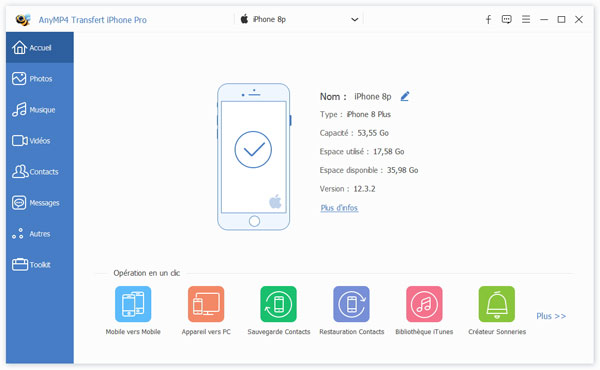
Cliquez sur « Contacts » dans la barre latérale, vous pourrez voir tous les contacts iPhone.
Cochez les contacts que vous voulez supprimer, puis cliquez sur le bouton « Supprimer éléments » en haut pour supprimer plusieurs contacts à la fois.

Si vous voulez supprimer des contacts en double, cliquez sur d'abord le bouton « Rechercher les contacts dupliqués » en haut pour trouver les contacts en double sur iPhone, ensuite modifier la fusion de contact et cliquez sur « Fusionner la sélection » en vue de fusionner et supprimer des contacts en double iPhone.

Note: Le logiciel vous permet également de gérer des contacts iPhone. Par exemple, vous pourriez modifier des informations d'un contact ou supprimer un fiche contact par cliquer sur « Éditer », réorganiser des contacts dans des groupes, transférer des contacts iPhone vers une autre iPhone, et plus encore.
Dans cette partie, nous allons vous présenter comment supprimer tous les contacts sur iPhone et effacer des données sur iPhone définitivement. AnyMP4 iOS Cleaner est destiné à supprimer des données sur l'appareil iOS de façon sélective ou définitive. Veuillez suivre les étapes suivantes pour supprimer tous les contacts iPhone définitivement avec ce nettoyeur iOS.
Lancez iOS Cleaner, et connectez votre iPhone à votre ordinateur via un câble USB. Le logiciel va détecter et reconnaître automatiquement l'appareil iOS.
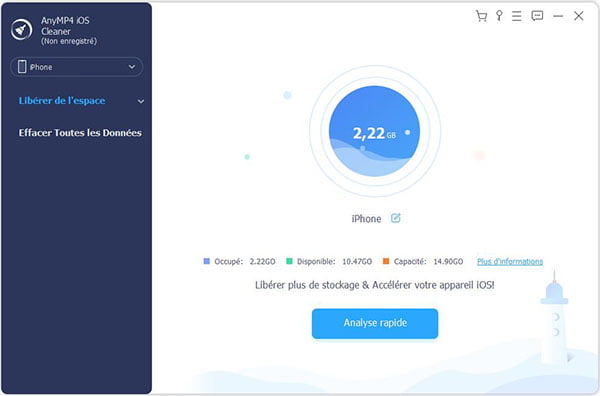
Dépliez la section « Effacer les Données Privées » dans la barre latérale, et cliquez sur l'option « Effacer en un clic » qui sert à supprimer toutes les données de l'application sélectionnée définitivement.
Pour la première fois en utilisant le logiciel, saisissez le mot de passe d'iTunes sur l'interface et le mot de passe de l'écran de verrouillage sur iPhone. Le logiciel va analyser les données iPhone.

Après l'analyse, cochez « Contacts » et cliquez sur « Effacer », puis dans la fenêtre Confirmer l'effacement, sélectionnez Medium dans Niveau de sécurité pour s'assurer que les données ne peuvent pas être récupérées et saisissez 0000. Enfin, cliquez sur « Effacer » pour supprimer tous les contacts définitivement.

Note: 1. Le logiciel vous permet également de supprimer des contacts sélectionnés, veuillez cliquer sur « Personnaliser Effacer » sous « Effacer les Données Privées », puis accéder à « Contacts » et sélectionner des contacts que vous voulez effacer. Après cela, cliquez sur « Effacer ».

2. Par ailleurs, ce logiciel peut vous aider à supprimer d'autres données sur votre iPhone, comme SMS, Application, Photos, Vidéo, des fichiers volumineux, etc., pour nettoyer votre iPhone et libérer l'espace de stockage.
Étape 1. Accédez à « Réglages » sur iPhone, puis touchez votre identifiant Apple.
Étape 2. Touchez « iCloud ».
Étape 3. Désactivez l'option « Contacts », puis appuyez sur « Supprimer de mon iPhone » pour effacer tous les contacts synchronisés avec le compte iCloud sur iPhone.

Étape 1. Allez au site iCloud.com et saisissez votre compte iCloud pour accéder à iCloud.
Étape 2. Cliquez sur « Contacts ».

Étape 3. Sélectionnez les contacts que vous voulez supprimer, puis cliquez sur le bouton « Paramètres » au coin inférieur droit et cliquez sur « Supprimer ».

Conclusion:
Suivez les étapes ci-dessus, il est facile de supprimer des contacts iPhone. Et vous pourriez supprimer un ou plusieurs contacts à la fois, des doublons contacts, et tous les contacts définitivement selon vos besoins.
 Cliquez ici pour poster un commentaire.
Cliquez ici pour poster un commentaire.